-
- Carnaval de Venise -
VERSION PERSONAL
Paisaje, máscara y personaje : Colybrix
Tutorial traducido con la autorización de
Violinegraphisme
AVISOS DE VIOLINE
Este tutorial es una creación personal
Cualquier semejanza con otro tutorial existente seria pura coincidencia
Escribir un tutorial requiere largo tiempo :
ruego respecten mi trabajo y mi autoría
Está determinadamente prohibido compartir mis tutoriales
(incluido el link solo o sus versiones)
sin mi autorización escrita previa
Tutorial creado con PSP 10
pero se puede realizar con las demás versiones
MATERIAL
Pinchar en el banner de Violine
para llegar a la página del tutorial original
y descargar de allí el material
FILTROS
Mehdi / Wavy Lab 1.1
Unlimited / ICNET Filters / Buttons & Frames
Mehdi / Sorting Tiles
Unlimited / Tramages / Tow The Line
Mehdi / Weaver
AP 01 [Innovations] / Lines – SilverLining
AAA Frames / Frame Works
AAA Filters / Custom
PREPARACIÓN
Abrir las máscaras y minimizarlas
PALETA DE COLORES
Color de Primer Plano # e7b131
Color de Fondo # 534529
1 – Abrir un archivo nuevo transparente de 850 x 700 pixeles
2 – Filtro Mehdi / Wavy Lab 1.1

3 – Filtro Unlimited / ICNET Filters / Buttons & Frames
/ 3D Glass Frame 3
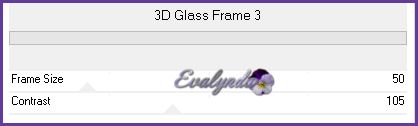
4 – Filtro Mehdi / Sorting Tiles
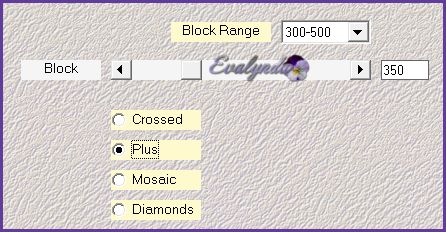
5 – Filtro Unlimited / Tramages / Tow The Line

6 – Efectos de los bordes / Dilatar
7 – Filtro Mehdi / Weaver

8 – Capas / Nueva capa de trama
Llenar la capa con el Color # dbd7cf
9 – Capas / Nueva capa de máscara a partir de una imagen

10 - Capas / Fusionar grupo
11 – Filtro AP 01 [Innovations] / Lines – SilverLining

12 – Modo de mezcla = Luz suave
13 – Capas / Fusionar visibles
14 – Capas / Nueva capa de trama
Llenar la capa de blanco
15 – Capas / Nueva capa de máscara a partir de una imagen

16 – Capas / Fusionar grupo
17 – Modo de mezcla = Diferencia
18 – Opacidad de la capa a 20 %
19 – Copiar y pegar el tube “Déco01 Carnaval de Venise”
Modo de mezcla = Superposición
Opacidad de la capa a 40 %
20 – Capas / Nueva capa de trama
Llenar la capa con el Color # 534529
21 – Capas / Nueva capa de máscara a partir de una imagen

22 – Capas / Fusionar grupo
23 – Modo de mezcla = Superposicion
Opacidad de la capa a 40 %
24 – Imagen / Espejo / Espejo horizontal
25 – Activar la capa de abajo del todo (Fusionada)
26 – Copiar y pegar el tube del Venecia
27 – Modo de mezcla / Multiplicar
28 – Efectos de la imagen / Mosaico integrado

29 – Activar la capa de arriba del todo
30 – Copiar y pegar el tube del personaje
31 – Herramienta Selección (letra K del teclado) con estos ajustes

32 – Pinchar en otra Herramienta para desactivar la selección
33 – Aplicar una sombra negra 0 / 15 / 30 / 35
34 – Copiar y pegar el tube de la máscara de carnaval
35 – Imagen / Cambiar el tamaño de la capa a 70 %
36 – Herramienta Selección con estos ajustes
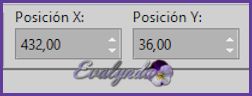
37 - Pinchar en otra Herramienta para desactivar la selección
38 - Aplicar una sombra negra 0 / 15 / 30 / 35
39 – Copiar y pegar el tube de texto
40 – Herramienta Selección con estos ajustes

Pinchar en otra Herramienta para desactivar la selección
41 - Aplicar una sombra negra 0 / 15 / 30 / 35
42 – Capas / Fusionar hacia abajo DOS VECES
El personaje, la máscara y el texto quedan en la misma capa
43 – Cerrar el ojito de esa capa
Activar otra capa
Capas / Fusionar visibles
44 – Abrir el ojito de la capa cerrada
pero dejar activada la capa “Fusionada”
45 – Filtro AAA Frames / Frame Works

46 – Capas / Fusionar todo
47 – Imagen / Añadir bordes de 1 pixel # negro
48 – Imagen / Añadir bordes de 5 pixeles # blanco
49 – Filtro AAA Frames / Frame Works
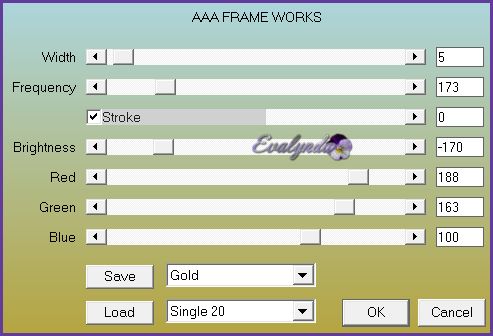
50 – Imagen / Añadir bordes de 1 pixel # negro
51 – Firmar su diseño
Capas / Fusionar todo
52 – Filtro AAA Filters / Custom

Pinchar en la pestaña “RESET”, después en “Landscape”
y después en “OK”
53 - Imagen / Cambiar el tamaño del diseño completo
a 850 pixeles de ancho
54 - Guardar en .JPEG
Tutorial escrito el 13/03/2019
Traducido el 19/03/2019
Espero se hayan divertido
como VIOLINE se divirtió creando el tutorial,
como me divertí yo traduciéndolo para Ustedes
VIOLINE queda a la espera de sus versiones
y yo, con mucho placer colocaré sus trabajos
en la Galería especial de esta traducción







